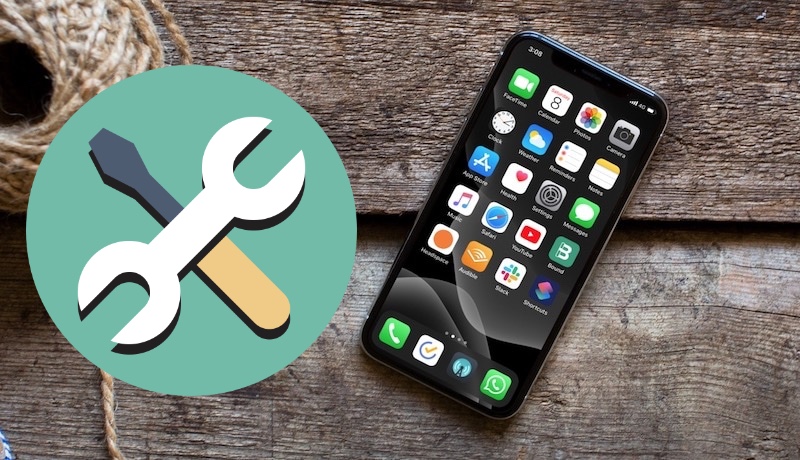
Как исправить Touch ID, не работающий после обновления до iOS 13.1.1? Не волнуйтесь, мы будем давать потенциальные решения о том, как это исправить
Apple недавно выпустила новую операционную систему iOS 13.1.1. Многие пользователи Apple уже обновили свой iPhone, и у большинства из них не возникло никаких проблем после обновления. Тем не менее, в то время как другие наслаждаются новыми функциями, которые может предложить новое обновление, у некоторых возникают некоторые проблемы с тем, что Touch ID не работает.
Touch ID — это новая функция некоторых, но не все модели iPhone поддерживают эту функцию. Это еще один способ разблокировки iPhone, подтверждения и авторизации покупок. Как уже упоминалось, не все модели iPhone имеют функцию Touch ID, поэтому перечисленные ниже возможные решения применимы только к iPhone с Touch ID, таким как iPhone 5s, 6, 6s, 7, 7 Plus, 8 и 8 Plus.
Могут быть различные причины, по которым Touch ID не работает после обновления до iOS 13.1.1, которое включает ваши потные отпечатки пальцев, жидкость или даже неправильное размещение пальца. Хотя иногда это может быть вызвано программным сбоем. Независимо от причины, ниже приведены некоторые потенциальные решения о том, как исправить Touch ID, не работающий после обновления до iOS 13.1.1 на iPhone.
Если у вас есть Apple iPhone, который поддерживает iOS 13.1.1 или любые другие модели iPhone, мы будем рады помочь вам с любыми проблемами, которые могут возникнуть у вас с вашим устройством, не стесняйтесь связаться с нами, используя эту форму. Кстати, это бесплатный сервис. Однако мы попросили вас связаться с нами и постараться максимально подробно рассказать о вашей проблеме, чтобы мы могли точно оценить и предложить соответствующие решения.
ПОТЕНЦИАЛЬНЫЕ РЕШЕНИЯ ПО КАК ИСПРАВИТЬ TOUCH ID, НЕ РАБОТАЮЩЕМ ПОСЛЕ ОБНОВЛЕНИЯ iOS 13.1.1 НА iPHONE
Решение 1: отпечатки пальцев должны быть чистыми и сухими
Для тех, кто имеет функцию Touch ID, мы все знаем, что мы можем добавить столько пальцев, сколько нам нужно для Touch ID. Большинство из нас обычно используют большой палец, поскольку это удобнее, чем все остальные пальцы.
Прежде чем использовать этот конкретный палец для разблокировки iPhone, всегда помните, что Touch ID не работает, когда ваши пальцы грязные и мокрые. Влажность, пот и влажность способствуют тому, что датчики не распознают отпечатки пальцев. Убедитесь, что вы сначала почистите пальцы, очистите их от частиц пыли, а затем высушите. Это обеспечит распознавание отпечатков пальцев, которые касаются кнопки «Домой» или «Touch ID», соприкасающейся с датчиками.
Решение 2. Принудительно перезагрузите ваш iPhone
Чтобы обновить iPhone, перезапустите / перезагрузите его:
- Нажмите и удерживайте кнопку Power / Sleep Кнопка Wake, расположенная на правой стороне вашего устройства.
- Затем нажмите и удерживайте кнопку уменьшения громкости, расположенную с правой стороны вашего устройства.
- Одновременно нажмите и удерживайте кнопку Power / Sleep Кнопка Wake и громкость вниз, пока устройство не выключится.
- iPhone автоматически включается
- Наконец, отпустите Power / Sleep Кнопка Wake и громкость вниз, когда появляется логотип Apple.
Решение 3. Удалите и добавьте свой отпечаток пальца
После перезагрузки или перезагрузки iPhone на этот раз вы можете разблокировать iPhone, используя зарегистрированный пароль. Учитывая это, желательно удалить существующий отпечаток и добавить новый. Как это иногда может помочь решить проблему.
Удалить отпечаток пальца;
- Перейти к настройки с домашнего экрана
- Прокрутите вниз от списка вариантов и нажмите на Touch ID Passcode
- При необходимости введите правильный Passcode
- Нажмите на Отпечатки
- Затем нажмите на Удалить отпечатки пальцев
Чтобы добавить отпечаток пальца,
- Перейти к настройки с домашнего экрана
- Прокрутите вниз от списка вариантов и нажмите на Touch ID Passcode
- При необходимости введите правильный Passcode
- Нажмите на Отпечатки
- Нажмите на Добавить отпечаток и инструкции будут отображаться.
- Затем откалибруйте свои пальцы.
При калибровке отпечатков пальцев держите ваш iPhone как обычно, как вы привыкли при обычном использовании. Всегда помните, что при калибровке все части ваших пальцев должны быть отсканированы. Поэтому убедитесь, что ваши пальцы, включая края и кончики пальцев, расположены во всех возможных положениях. Ваши пальцы также должны касаться металлического кольца, окружающего кнопку «Домой», чтобы обеспечить правильное сканирование всех частей отпечатков пальцев.
Решение 4. Touch ID и пароль включены
После добавления нужного отпечатка пальца проверьте, включен ли Touch ID, выполнив следующие действия:
- Перейти к настройкам на главном экране
- Прокрутите вниз от списка вариантов и нажмите на Touch ID Passcode
- При необходимости введите правильный пароль.
- Выберите и выберите, для каких опций вы хотите использовать Touch ID: разблокировка iPhone, iTunes App Store и пароль автозаполнения
Решение 5. Сброс всех настроек
Отметим, что этот метод не удаляет личные файлы. Он только удаляет сохраненные пароли и возвращает все настройки по умолчанию. Убедитесь, что у вас есть копия сохраненных паролей, таких как WiFI и пароли электронной почты, чтобы избежать проблем со входом после процесса.
Чтобы сбросить все настройки:
- Перейти к настройкам на главном экране
- Прокрутите вниз до списка параметров и нажмите на Сброс.
- Нажмите на Сбросить все настройки
- Введите пароль устройства при появлении запроса.
Если указанные выше действия были устранены, существует вероятность того, что проблема связана с обновлением системы, однако если в некоторых случаях это не помогло, это может быть вызвано, вероятно, проблемой с оборудованием.
связаться с нами
Помогло ли какое-либо из упомянутых выше решений устранить ошибку Apple iPhone на iOS 13.1.1? Если у вас есть какие-нибудь вопросы проблемы относительно вашего iPhone, не стесняйтесь связаться с нами, используя эту форму. Мы поможем вам и предоставим вам бесплатную техническую поддержку по вашей проблеме. Просто предоставьте нам как можно более подробную информацию, чтобы мы могли провести точную оценку и предоставить вам соответствующее вмешательство. С нетерпением жду Вашего ответа.
Оцените статью!

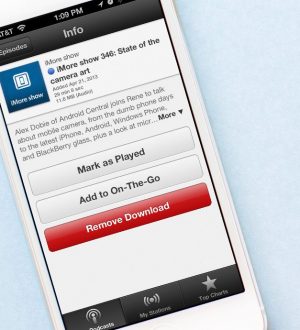
![Как исправить Siri, который не работает на Apple iPhone XR [Руководство по устранению неполадок]](https://appleb.ru/wp-content/uploads/2020/04/kak-ispravit-siri-kotoryj-ne-rabotaet-na-apple-2_1-300x330.jpg)
Отправляя сообщение, Вы разрешаете сбор и обработку персональных данных. Политика конфиденциальности.